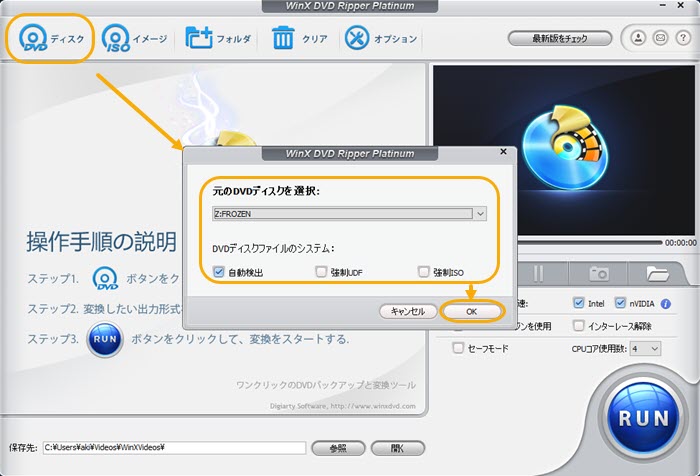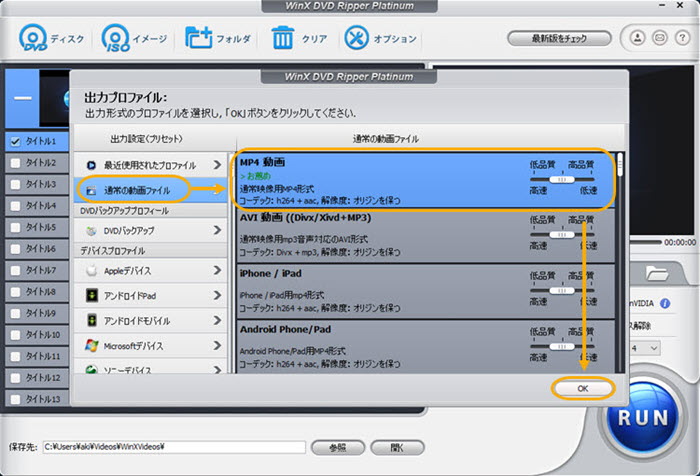【2025最新】DVDコピーソフト人気ランキング10選|無料&有料まとめ

古いDVDは時間が経つと劣化しやすく大切な映像が見られなくなってしまう可能性があります。そういうことを防ぐために、新しいDVDにコピーしてバックアップを取っておくのが効果的です。
または、レンタルDVDや友達から借りたDVDの映像データをパソコンやスマホにコピーして保存しておけば、いつでも楽に視聴できるようになります。様々な理由から、DVDをコピーしたい人が増えています。DVDコピーソフトが数多く配布されていますが、DVDコピーに失敗したり、画質が劣化になったりすることが多いです。
そんなわけで今回は有料、無料を問わず、DVDコピーソフトを人気ランキング形式で比較して紹介します。
目次
2025最新!DVDコピーソフト人気ランキング10選おすすめ
- ❶ WinX DVD Ripper Platinum
- ❷ DVD Decrypter
- ❸ DVD Shrink
- ❹ Leawo DVDコピー
- ❺ DVDFad DVDコピー
- ❻ VideoByte DVDコピー
- ❼ MakeMKV
- ❽ Handbrake
- ❾ VidCoder
- ❿ MacTheRipper
最後に:DVDコピーソフト人気TOP1の使い方
2025最新!DVDコピーソフト人気ランキング10選おすすめ
ここでは、ネットから人気の高いDVDコピーソフトを網羅して、それぞれの特徴や機能などに基づいて以下のランキングを作成します。完全無料で使えるDVDコピーフリーソフトから、強力なコピー機能を持つ有料なDVDコピーソフト(無料体験版あり)まで厳選したものを紹介します。しかっりチェックしながらあなたにとって最適なDVDコピーソフトを選びましょう。
| ソフト名 | 動作環境 | 他の機能 | |
|---|---|---|---|
| 有料なDVDコピーソフト(無料でも使える) | WinX DVD Ripper Platinum | Windows&Mac | DVD変換、DVD編集、音源抽出 |
| Leawo DVDコピー | Windows&Mac | DVD圧縮、DVD再生 | |
| DVDFad DVDコピー | Windows&Mac | DVD圧縮、DVD結合・分割 | |
| VideoByte DVDコピー | Windows&Mac | DVD圧縮、DVD書き込み | |
| MakeMKV | Windows&Mac&Linux | DVD変換 | |
| 無料なDVDコピーソフト | DVD Decrypter | Windows | DVD書き込み |
| DVD Shrink | Windows | DVD圧縮 | |
| Handbrake | Windows&Mac&Linux | DVD・動画変換、字幕合成 | |
| VidCoder | Windows | DVD・動画変換、動画編集 | |
| MacTheRipper | Mac | リージョンコード変更 |
DVDコピーソフトおすすめ1位〜WinX DVD Ripper Platinum
WinX DVD Ripper Platinumは日本で認知度の高いDVDコピーソフトです。今主流のDVDコピーガードを解除して、ISOやDVDフォルダ形式にリッピングできる以外、MP4、FLV、WMV、MOV、M4V、MKV、AVI 、MP3などの動画&音楽形式にも対応しています。WinX DVD Ripper Platinumを利用して、DVDデッキがなくても、パソコンやiPhone、iPad、iTunesなどほとんどの端末でDVDの映像を再生できるようになります。
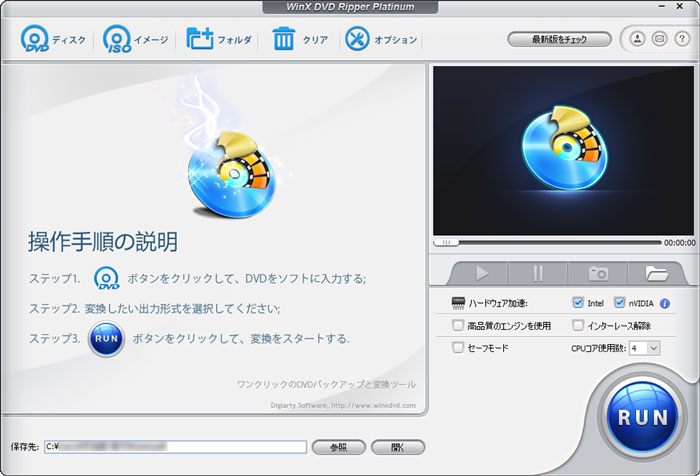
| 対応OS | Windows 10/8.1/8/7/XP/Vista;MacOS 10.6またはそれ以降 |
|---|---|
| 日本語 | 対応済み |
| 入力形式 | DVDディスク、DVDフォルダ、ISOイメージ |
| 出力形式 | DVDフォルダ、ISOイメージファイル、AVI、MP4/H.264、MOV、MPEG、WMV、MTS、M2TS、TS、MPEG4、FLV、M4Vなど |
| 対応コピーガード | DVDリージョンコード、Sony ARccOS、UOPs、APS、CSS、Sony ARccOS、容量偽装、日本独自保護技術、ディズニーDRM… |
-
🔴 【メリット・利点】
- 1、対応できるコピーガードが他社より多く、最新プロテクトはもちろん今後のプロテクトへも対応し続ける;
- 2、DVDコピーをする際に、DVD動画の回転や反転、音量の調整、字幕の追加などの簡単編集ができる;
- 3、高品質エンジンによって、最大限にDVDの画質を維持したままコピー・リッピング可能;
- 4、DVDデータの処理スピードは速くて、長時間DVD映像も数分〜10分程度で完了。
-
🔴 【デメリット・欠点】
- 1、DVDを直接にDVDディスクにコピーできない
- 2、無料版は5分以内のDVDビデオしかコピーと出力できない。
DVDコピーソフトおすすめ2位〜DVD Decrypter
DVD Decrypterは完全無料で使える過去人気だったDVDコピーソフトです。
以前では、DVD Decrypterは商用DVDや家庭用DVDから暗号化と保護を除去することを目指しています。ただし、2005年に開発が停止になったので、最新のDVDに対応できないことがよくあります。とはいえ、DVD Decrypterは依然として、「CSS」、「リジョンコード」などの暗号技術を回避して、DVDをオリジナル画質のままにコピーしたいときに重宝します。
| 対応OS | Windows 8.1/8/7、Windows 95/98/2000/XP/Vista |
|---|---|
| 日本語 | 日本語パッチがあり |
| 入力形式 | DVDディスク、DVDフォルダ、ISOファイル |
| 出力形式 | DVDフォルダ、ISOファイル |
| 対応コピーガード | CSS、RC(リージョンコード)、APS、UOPs |
-
🔴 【メリット・利点】
- 1、FILEモード、IFOモード、ISOモードという三つのコピーモードで、丸ごとコピーや本編のみコピー、DVDをISO・フォルダへコピー、チャプター別で抽出してコピーできる;
- 2、ISOイメージとVideo_TSフォルダをDVDに書き込む機能も搭載している;
- 3、DVD Shrinkと連携することで、片面二層式のDVDを片面一層式のDVDにコピーできる;
- 4、エンコードなどの圧縮作業がない為、作成時間が早い。
-
🔴 【デメリット・欠点】
- 1、すでに開発中止になったので、DVD Decrypterでコピーできないエラーが頻発;
- 2、最新のDVDコピーガードに対応できない。
DVDコピーソフトおすすめ3位〜DVD Shrink
DVD ShrinkはWindowsのパソコンで使えるDVDコピーフリーソフトです。
DVDを丸ごとコピーできるに加えて、要らない特典映像や予告等を削除してコピーすることも可能です。 実はDVD Shrinkは主にDVDディスクイメージ容量を圧縮するのによく使われます。例えば、最大8.5GBもある2層式DVDデータを1層DVDに圧縮してコピーすることができます。
| 対応OS | Windows 8.1/8/7、Windows 95/98/2000/XP/Vista |
|---|---|
| 日本語 | 日本語パッチがあり |
| 入力形式 | DVDディスク、DVDフォルダ、ISOファイル |
| 出力形式 | DVDフォルダ、ISOファイル |
| 対応コピーガード | CSS、DVDリージョンコード、UOPs、APS |
-
🔴 【メリット・利点】
- 1、DVDを丸ごとコピーできる以外、不要な動画・字幕・音声トラックを削除してコピーできる;
- 2、DVD圧縮機能により、タイトル毎に音声/字幕の有無選択、圧縮率の変更が自由;
- 3、DVD Decrypterなどのライティングソフトと連携して、圧縮されたDVDを空のDVDに書き込むことができる;
- 4、互換モードにより、Windows10/11でも動作できる。
-
🔴 【デメリット・欠点】
- 1、コピーする時、巡回冗長検査(CRC)エラーやCSSエラーなどの不具合が常にある;
- 2、開発停止になったので、最新のDVDコピーガードに対応できない。
DVDコピーソフトおすすめ4位〜Leawo DVDコピー
高い性能を備えながら価格も比較的に安い、コスパの高いDVDコピーソフトと言われます。
DVDディスク、フォルダ、ISOファイルをPCや空白のディスクにコピー&バックアップ、DVD-9をDVD-5に高品質で圧縮できるなどが主要な機能です。
Leawo DVD コピーは、DVDの全てのコンテンツをコピーできるか、メインタイトルだけコピーするか、または目的に合わせてタイトルを選んでコピーすることなど、様々なニーズに応じて選択することができます。
| 対応OS | Windows 7以降;Mac OS X10.11以降 |
|---|---|
| 日本語 | 対応済み |
| 入力形式 | DVDディスク、DVDフォルダ、ISOファイル |
| 出力形式 | DVDディスク、DVDフォルダ、ISOファイル |
| 対応コピーガード | CSS、CPRM、CPPM、UOPs、ARccOS、UOPs、リージョンコードなど |
-
🔴 【メリット・利点】
- 1、「フルムービー」、「メインムービー」、「カスタムモード」という3種類のコピーモードを搭載する;
- 2、ほとんどのDVDコピーカードを解除できるだけでなく、リージョン付き(0〜6)のDVDディスクにも自由にリージョンフリーのDVDに変換保存可能;
- 3、最新のGPU加速技術やデコーディング&エンコーディング技術を採用して、超高速なコピー速度を保証される;
- 4、片面2層(DVD-9)から片面1層(DVD-5)に圧縮コピーしても品質を落とさず。
-
🔴 【デメリット・欠点】
- 1、メインモードで一つの字幕と音声言語のみコピー可能;
- 2、無料版は制限があり、5分間のDVDビデオしかコピーと出力できない。
DVDコピーソフトおすすめ5位〜DVDFad DVDコピー
DVDFab製品の中に知名度がもっとも高いDVDFad DVDコピー。
DVDコピーには、6つのコピーモードを使用可能で、DVD映画の全編、本編または特定のチャプターを自由にコピーできます。市販のDVDやレンタルDVDをコピーできる以外、テレビ番組を録画する時に使われるCPRMも解除してストレスなくコピーすることができます。
有料なDVDコピーソフトで性能が良い一方、他社と比較して販売価格がとんでもなく高いです。
| 対応OS | Windows 11/10/8.1/8/7;Mac OS 10.10以降 |
|---|---|
| 日本語 | 対応済み |
| 入力形式 | DVDディスク、DVDフォルダ、ISOファイル |
| 出力形式 | DVDディスク、DVDフォルダ、ISOファイル |
| 対応コピーガード | CSS、UOPs、APS、RC(リージョンコード)、DADC、Disney's Fake、Cinaviaなど |
-
🔴 【メリット・利点】
- 1、強力なコピーガード突破性能で、市販DVDやレンタルDVD、地デジ録画したDVDのコピーにも対応する;
- 2、DVDデータを空のDVDディスク/ISOファイル/フォルダにコピー、DVD-9を高画質にDVD-5ファイルに圧縮できる;
- 3、フルディスク、メインムービー、クローン/ライティング、結合、分割、カスタマイズという6つのコピーモードを充実している;
- 4、DVDコピーする時に、タイトル、チャプター、オーディオトラック、字幕、出力、ボリュームラベルなどを自由に設定できる。
-
🔴 【デメリット・欠点】
- 1、30日間の試用期限中は3枚限定でフルコピーしかできない;
- 2、有料版の価格が高い。
DVDコピーソフトおすすめ6位〜VideoByte DVDコピー
VideoByte DVDコピー(旧名:Videosolo DVDコピー)、一本でDVDコピー、DVD圧縮、DVD書き込みを行えます。
自作DVDの対応はもちろん、TSUTAYA、ゲオなどのレンタル店から借りたレンタルDVD、市販のDVDまたはディガーなどのDVDレコーダーで録画したDVDにも対応します。DVDコピー機能はDVDFabやLeawo DVDコピーに近いますが、新しい会社で信頼できるかどうか自分で判断してください。
| 対応OS | Windows 10/8/7/Vista/XP;Mac OS 10.9以降 |
|---|---|
| 日本語 | 対応済み |
| 入力形式 | DVDディスク、DVDフォルダ、ISOファイル |
| 出力形式 | DVDディスク、DVDフォルダ、ISOファイル |
| 対応コピーガード | CSS、CPRM、CPPM、Sony ARccOS、UOPs、Disney's Fake、APS、リージョンコードなど |
-
🔴 【メリット・利点】
- 1、フルコピー、メインムービーコピー、カスタマイズコピーという三つのコピーモードが搭載;
- 2、DVDをDVD・ISOイメージファイルに、DVDから指定したデータを抽出、DVD-9からDVD-5に圧縮コピーが可能;
- 3、無損失出力機能でコピーしたオリジナル品質のDVD動画を視聴できる;
- 4、DVD映像の音声トラックと字幕を自由に変更したり設定することができる。
-
🔴 【デメリット・欠点】
- 1、無料体験は15日間使用期限があり、最大3個のDVDだけ対応;
- 2、DVDコピーの処理速度が比較的遅い。
DVDコピーソフトおすすめ7位〜MakeMKV
「MakeMKV」はDVDや、ISOファイル、DVDフォルダ、ブルーレイなどをMKVファイルに変換できるDVDコピーソフトです。最大 30 日間の無料試用版を提供する MakeMKV ベータ版が提供しており、それに期間切れ後、公認コードを取得すれば引き続き使用できます。
簡単なインターフェースで、誰でも簡単に使えるほか、高画質・高音質かつ高速でDVDをMKVにコピーできるのもメリットです。
ただし、その名の通り、MakeMKVの唯一の出力形式はMKVです。手持ちのDVDをDVDディスクや他の動画ファイルにコピーしたい場合は他のソフトを使用してください。
| 対応OS | Windows 10/8/8.1/7;Mac OS X 10.5またはそれ以降;Linux |
|---|---|
| 日本語 | 対応済み |
| 入力形式 | DVD/ブルーレイディスク、ISOファイル、UHD、AVCHD ディスク |
| 出力形式 | MKV |
| 対応コピーガード | DVDリージョンコード、RE、APS、CSS、UOPs、AACSなど |
-
🔴 【メリット・利点】
- 1、DVDをはじめ、ブルーレイやUHD、AVCHDディスク、HD-DVDなどに対応できる点が特長;
- 2、DVDのデータを圧縮せずに、オリジナルのオーディオ、ビデオ、字幕トラックを完全に保持したMKVに変換できる;
- 3、CSS、AACSなどといったコピーガードがかかているDVD/Blu-rayのコピーを無料対応;
- 4、高画質を保ったまま、かつ高速でDVDコピー・リッピングできる。
-
🔴 【デメリット・欠点】
- 1、DVDをコピーして、MKVファイル形式にしか出力できない;
- 2、無料で利用するために数ヶ月に一度コードを入力する必要がある。
DVDコピーソフトおすすめ8位〜Handbrake
Handbrakeは機能がかなり豊富なマルチメディア統合ソフトです。
暗号化されていないDVDのコピーにサポートしているだけではなくて、blu-rayディスクにも対応しています。DVDから抽出したデータをMKV、M4V、MP4などに変換できて、問題なくiPadやiPhone、iPodに再生できます。Handbrakeは正式の日本語版は無いため、日本語パッチを外部サイトからダウンロード必要があります。
| 対応OS | Windows 10/8/7/ Vista;Mac OS;Linux |
|---|---|
| 日本語 | 日本語パッチがあり |
| 入力形式 | DVD/ブルーレイディスク、DVDフォルダ、ISOファイル、その他各種動画ファイル |
| 出力形式 | MP4、M4V、MKV |
| 対応コピーガード | DVDリージョンコード、RE、APS、CSS、UOPs、AACSなど |
-
🔴 【メリット・利点】
- 1、DVDの任意のタイトル、チャプターを選択してコピーできる;
- 2、複数のファイルを一括変換(連続変換)できる;
- 3、インターレース解除、ノイズ除去、デテレシン、デブロック、グレースケールなどのビデオフィルタ機能が搭載;
- 4、HEVC/H.265やVP9などの高圧縮率のコーデックをサポートすることで、リッピングされた動画をより小さいファイルサイズで保存可能。
-
🔴 【デメリット・欠点】
- 1、コピーガードがかかっているDVDやブルーレイに対応できない;
- 2、動画を編集してからリアルタイムで動画をプレビューすることができない。
DVDコピーソフトおすすめ9位〜VidCoder
VidCoder は、Windows 用のオープンソースDVD / Blu-ray コピーソフトです。
VidCoder はHandbrakeのエンコードエンジンを搭載しており、DVDのコピー、編集、出力設定の操作がさらに簡単に行えます。それに、既に日本語化されているので、使用上ではより便利です。 DVDコピーに関する出力設定(ビデオコーデックや容量の指定、平均ビットレート、固定品質など)を自分の好みに設定を変えられます。
| 対応OS | Windows7以降 |
|---|---|
| 日本語 | 日本語パッチがあり |
| 入力形式 | DVD/ブルーレイディスク、DVDフォルダ、ISOファイル、その他各種動画ファイル |
| 出力形式 | ISOファイル、MP4、MKV、WMV、AVI、MPEG、MOV、MP3、WAV、WMA |
| 対応コピーガード | 対応不可 |
-
🔴 【メリット・利点】
- 1、DVD内の動画コンテンツの特定のシーンのみを切り出して出力できる;
- 2、音声や字幕が複数の場合多重化するトラックを指定可能;
- 3、動画編集機能が搭載されている(リサイズ、クロップ、逆テレシネ、インターレース解除、ノイズ除去、ブロックノイズ低減など);
- 4、ポータルブ版も用意されており、USBメモリーからも起動することが可能。
-
🔴 【デメリット・欠点】
- 1、コピーガードがかかっているDVDやブルーレイに対応できない;
- 2、DVDコピーのとき、画質の劣化は避けない。
DVDコピーソフトおすすめ10位〜MacTheRipper
MacTheRipperはMacで使える定番のDVDコピーフリーソフトで、DVDをISOイメージファイル、とVOBファイルにコピーができます。
ちょっと古いソフトで複雑や最新のコピーガードに対応できませんが、CSSやRCEなど基本的なコピーガードを解除することができます。また、Mac The RipperはDVDのリージョンコードを日本のコードに変更することで、問題なく海外のDVDを視聴することができます。
| 対応OS | Mac OS X 10.2または以降 |
|---|---|
| 日本語 | 未対応 |
| 入力形式 | DVDディスク |
| 出力形式 | VOBファイル、ISOファイル |
| 対応コピーガード | CSS、Macrovision、RCE、ARccOS |
-
🔴 【メリット・利点】
- 1、基本的なコピーガードで解除可能だけでなく、DVDのリージョンコードも変更できる;
- 2、フルディスク以外、DVD内の特定のチャピターや特定のタイトルを選択してコピーできる;
- 3、MacTheRipper 2.6.6以前のバージョンは無料で使えて、ロゴなどの制限はない;
- 4、軽量かつ軽快な動作を実現して、容量の小さいDVDをコピーするには、わずか数分間で済む。
-
🔴 【デメリット・欠点】
- 1、日本語対応不可で、使いづらいと感じる人が多い;
- 2、フリー版の開発はすでに停止してしまったので、MacTheRipper2.6.6以降は有料となる。
最後に:DVDコピーソフト人気TOP1の使い方
以上では、初めてDVDをコピーする人に、DVDコピーソフトの人気ランキング10選を紹介しました。
それぞれの基本情報や、メリット、デメリットなどをチェックしながら、自分の目的に合ったDVDコピーソフトを選らべるでしょう。それでもまだ迷っているのなら、人気トップ1のWinX DVD Ripper Platinumをおすすめします。
ここからは、WinX DVD Ripper PlatinumでDVDをコピーする方法を紹介していきます。
- 📰 WinX DVD Ripper PlatinumでDVDをコピーする方法
- Step1.コピーしたいDVDディスクをDVDドライブに挿入します。ソフトを起動して、画面の左上にある「DVDディスク」をクリックして、挿入したDVDを選択します。
-

WinX DVD Ripper PlatinumでDVDをパソコンにコピーする - Step2.出力プロファイル選択画面が表示されたら、出力形式を選択します。
- ◉ 丸ごとコピーやDVDをISO化したい場合:出力プロファイルを「DVDバックアップ」→「フルタイトルコピー」/「DVDをISOイメージへクローン」/「DVDをフォルダにクローン」などから選択。
- ◉ どんなデバイスでも再生したい場合:「通常の動画ファイル」→「MP4動画」の順でクリック。
- ◉ DVDから音源だけをリッピングしたい場合:「音楽」→「MP3」/「AAC」「AC3/DTS」で選択。
-

WinX DVD Ripper PlatinumでDVDをパソコンにコピーする - Step3.選択したら、右下の「OK」をクリックして、「RUN」を押します。